Как установить моды в JustLauncher?
Если вам надоела ванильная игра Minecaft, то в этом гайде мы пошагово расскажем, как установить моды.
Шаг 1
Откройте раздел "Установки" и наведитесь на установку в которую вы хотите установить моды. После чего нажмите на 3 точки и откройте настройки.

Шаг 2
Теперь вы оказались в настройках установки во вкладки "Главное". Нужно определитесь с загрузчиком модов, 2 сразу не получится. Советуем не устанавливать beta и alfa модификации, так как это может вызвать трудности. Загрузчики модов будет подобран под вашу версию установки. Не забывайте о Opifine, он отлично повышает производительность вашей игры и уже давно зарекомендовал себя, как хорошее дополнение для вашей игры. Если не можете определиться с загрузчиками, то вот вам небольшое описание про них:
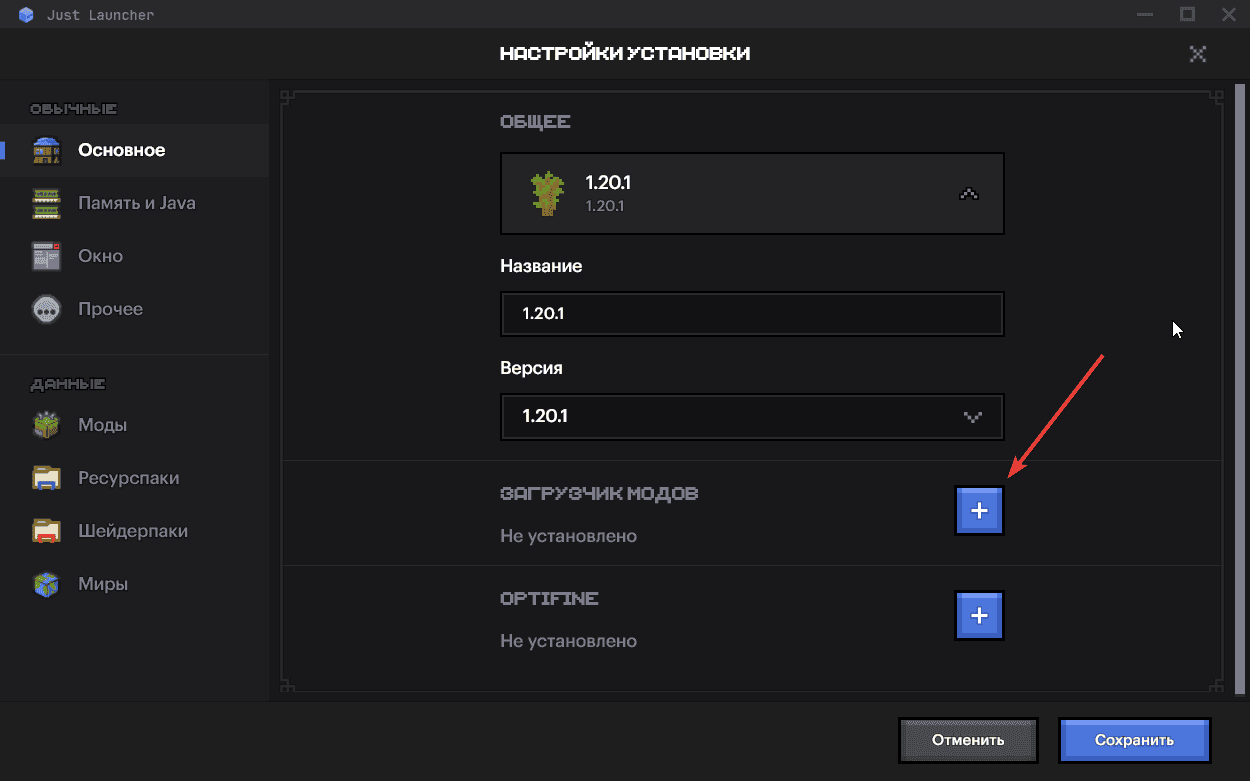
-
 Forge: Если вы ищете глубокий и обширный опыт моддинга, предпочитаете сложные модификации с широким набором функций, и готовы пожертвовать производительностью, то Forge может быть более подходящим вариантом. Он предоставляет множество инструментов и возможностей для игры в популярные моды, такие как: "IndustrialCraft 2","Ender io", "Аpplied energistics".
Forge: Если вы ищете глубокий и обширный опыт моддинга, предпочитаете сложные модификации с широким набором функций, и готовы пожертвовать производительностью, то Forge может быть более подходящим вариантом. Он предоставляет множество инструментов и возможностей для игры в популярные моды, такие как: "IndustrialCraft 2","Ender io", "Аpplied energistics". -
 Fabric: Если вы цените производительность и хотите экспериментировать с модами без сильного влияния на игровой процесс, то Fabric может быть предпочтительным. Этот мод рассчитан больше на клиентские модификации, на этом установщике популярные моды, такие как: "Litematica","Essentials","Figura". Этот загрузчик ориентирован на легковесный опыт, обеспечивая хорошую производительность даже с несколькими модификациями. Он также может быть более подходящим для новичков, благодаря своей более простой и понятной структуре.
Fabric: Если вы цените производительность и хотите экспериментировать с модами без сильного влияния на игровой процесс, то Fabric может быть предпочтительным. Этот мод рассчитан больше на клиентские модификации, на этом установщике популярные моды, такие как: "Litematica","Essentials","Figura". Этот загрузчик ориентирован на легковесный опыт, обеспечивая хорошую производительность даже с несколькими модификациями. Он также может быть более подходящим для новичков, благодаря своей более простой и понятной структуре.
В идеале, найдите в поисковике мод или моды, которые вам нужны и устанавливайте загрузчик исходя из этой информации. Например, Fabric не поддерживает IndustrialCraft 2.
Шаг 3
Теперь у вас доступна вкладка моды. Здесь вы можете увидеть моды, которые можно удалить или отключить при помощи ползунка. Если вы хотите добавить моды, которые не могут скачаться из браузера модов или у вас свой мод, то вы можете добавить их просто перенеся файл с модом в это окно. Но так же вы можете воспользоваться браузером модов прямо из лаунчера, для этого нажмите на кнопку добавить. В следующем шаге мы поговорим о браузере.
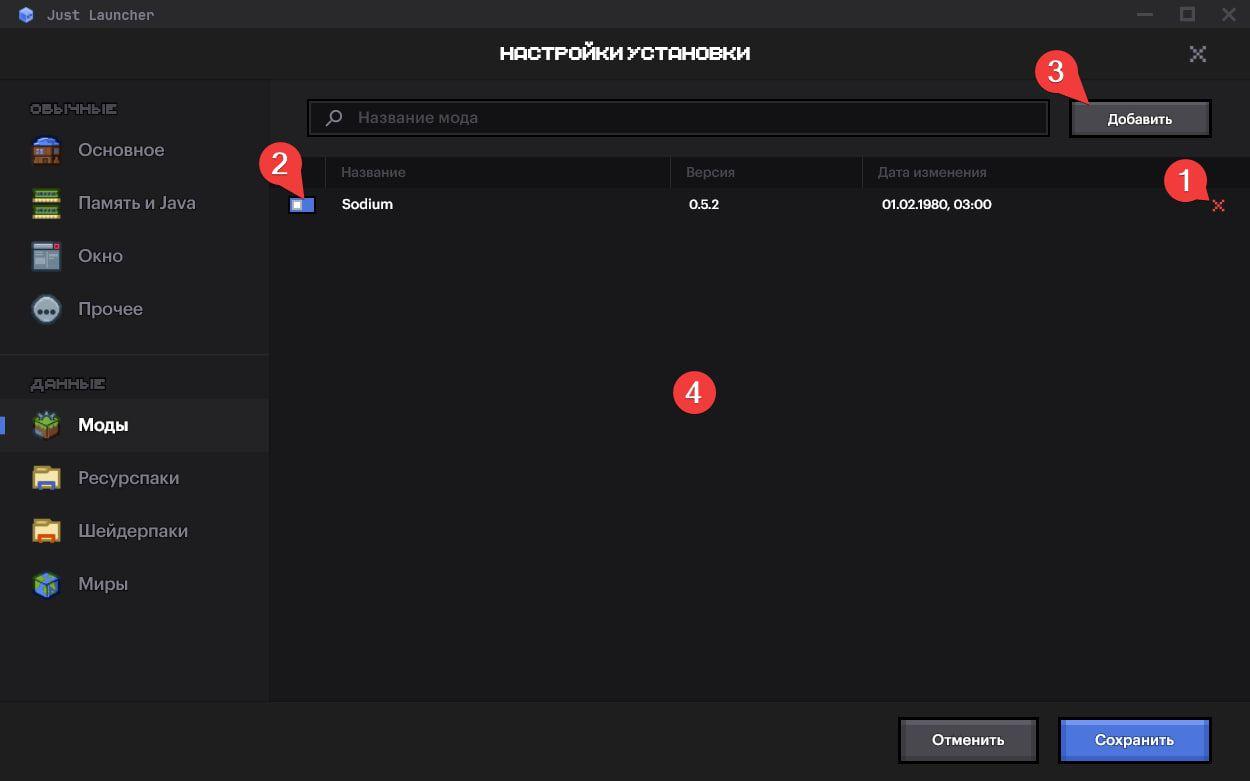
- Удалить. Удалить мод.
- Отключить. Отключение мода без его удаления.
- Добавить. Добавление модов из браузера модов.
- Перенос файлов. Перенесите уже скаченные моды на вашем пк.
Шаг 4
Теперь когда вы нажали на кнопку "Добавить" вам открывается браузер модов, здесь вы можете выбрать с какого сайта вам качать моды и воспользоваться поиском для нахождения конкретного мода. Как только вы определитесь с выбором вы можете скачать мод нажав на кнопку "Установить" , а так же перейти на сайт от куда будет скачан мод. Некоторые моды нельзя установить из лаунчера из-за ограничений, тогда просто скачайте мод с сайта и воспользуйтесь инструкцией по ручной установке из шага 3. Все установленные вами моды будут отображаться на скриншоте из прошлого шага.
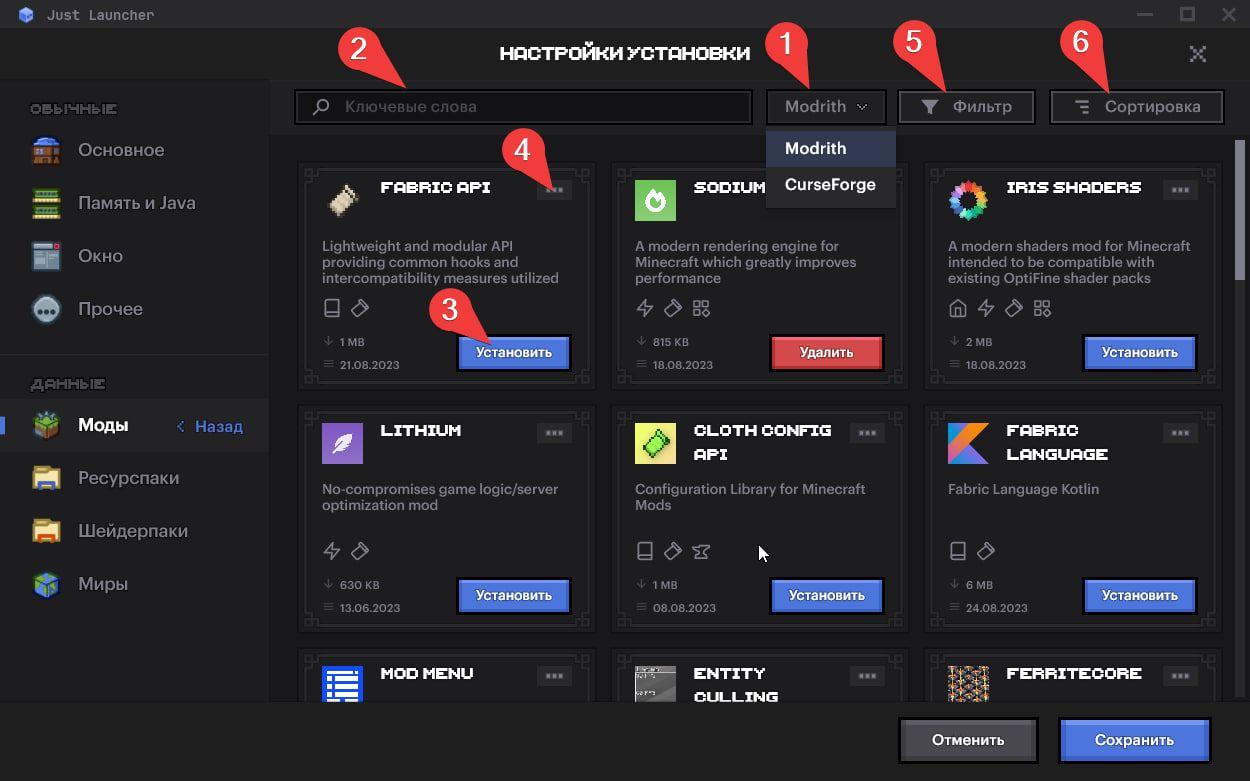
- Выбрать с какого сайта устанавливать моды.
- Поиск. Воспользуйтесь поисковиком для нахождения конкретного мода.
- Установить. Загрузить мод в сборку.
- Три точки. Открыть страничку мода в интернете.
- Фильтр. Найдите моды по фильтрам, например Magic.
- Сортировка. Отсортируйте мод по пулярности или скачиваниям.
Итог:
Устанавливать моды можно как и вручную так и из браузера, но мы рекомендуем всё таки пользоваться последним вариантом. Система сама установит мод в нужную папку и не повердит файлы, а если у вас возникли краши или другие проблемы с модами, то проверьте:
- Релизнутая ли версия Forge & Fabric
- Попробуйте повыключать некоторые моды с помощью ползунка
- Вставьте логи из консоли лаунчера на этот сайт
Вступите в наш Discord сервер